win7桌面图标小黄锁怎么去掉
通常我们会在win7系统桌面放一些快捷方式或常用的文件,有用户发现桌面图标左下角多了一个小黄锁,这个是怎么回事呢?能去除吗?windows7桌面图标出现小黄锁有可能是权限设置问题导致,修改一下权限即可,下面小编教大家win7删除图标小黄锁的方法。
具体方法如下:
1、依次打开“c:\用户\你的帐号名”文件夹,假设你的帐号是Administrator,那么就进入C:\Users\Administrator这个文件夹;

2、右击“桌面”文件夹,选择“属性”,选择“安全”选项卡,点击“编辑”;
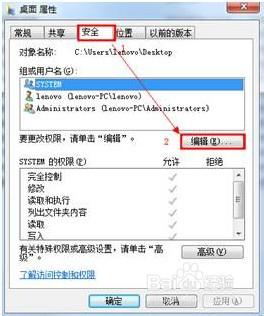
3、 在“桌面的权限”对话框下,点击“添加”;

4、在“输入对象名称来选择”下框中,输入“AU”,点击“检查名称”,再点“确定”;
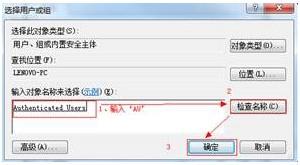
5、桌面文件夹修改成功,重启计算机后,桌面图标左下角的小黄锁就消失了。
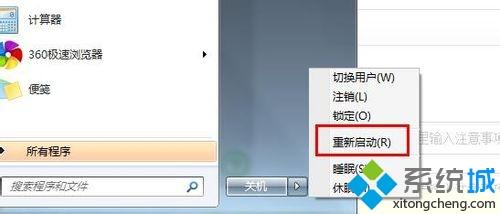
通过上面的步骤操作之后,我们就把win7桌面图标的小黄锁删除了,有遇到这个问题的用户可以学习下。
相关教程:桌面每个文件都有锁图标左下角有锁怎么去掉桌面音量图标怎样去掉桌面图标上的小箭头我告诉你msdn版权声明:以上内容作者已申请原创保护,未经允许不得转载,侵权必究!授权事宜、对本内容有异议或投诉,敬请联系网站管理员,我们将尽快回复您,谢谢合作!










